前言
完整代碼
低通濾波
高通濾波
結果展示
低通濾波
高通濾波
前言上一章我們說明了如何將圖像機娘傅裡葉變換,將圖像由時域變換成頻域,並將低頻移動至圖像中心。那麼將低頻移動中心後,就可以將圖像的低頻和高頻分開,從而進行低通濾波和高通濾波的處理。
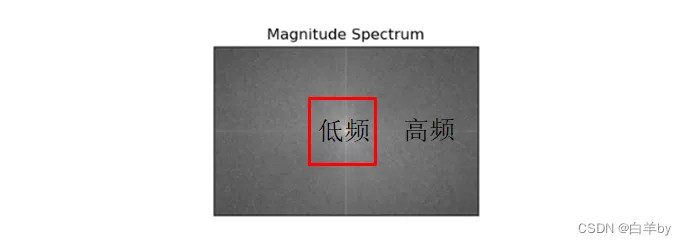
import cv2import numpy as npimport matplotlib.pyplot as plt# cv2.imread()在讀取圖像的時候,默認的是讀取成RGB圖像,cv2.IMREAD_GRAYSCALE將以灰度圖的形式讀取img = cv2.imread('./moon.jpg', flags = cv2.IMREAD_GRAYSCALE) # 將圖像除以255是為了將圖像向數字准換成fioat32數據img1 = img/255 # 進行傅裡葉變換,時域——>頻域dtf = cv2.dft(img1, flags = cv2.DFT_COMPLEX_OUTPUT) # 移動低頻波到中心位置dft_shift = np.fft.fftshift(dtf) # 低通濾波h,w = img.shape# 圖像中心點即低頻波所在位置h2, w2 = h//2, w//2 mask = np.zeros((h,w,2), dtype=np.uint8)# 選取長寬為100的區域的低頻部分為1,其余部分為0mask[h2-50:h2+50,w2-50:w2+50] = 1 # 低頻部分保留,其余部分*0被濾掉dft_shift*=mask # 傅裡葉逆變換,頻域——>時域ifft_shift2 = np.fft.ifftshift(dft_shift) result = cv2.idft(ifft_shift2)# 創建顯示窗口,顯示原圖plt.figure(figsize=(12,9))plt.subplot(121)plt.imshow(img, cmap = 'gray')# 創建顯示窗口,顯示低通濾波後的圖像plt.subplot(122)plt.imshow(result[:,:,0], cmap='gray')plt.show()高通濾波高通濾波和低通濾波的主要區別在於,低通濾波是保留中心的低頻波去除高頻波,高通濾波是去除中心的低頻波保留高頻波。
import cv2import numpy as npimport matplotlib.pyplot as plt# cv2.imread()在讀取圖像的時候,默認的是讀取成RGB圖像,cv2.IMREAD_GRAYSCALE將以灰度圖的形式讀取img = cv2.imread('./moon.jpg', flags = cv2.IMREAD_GRAYSCALE) # 將圖像除以255是為了將圖像向數字准換成fioat32數據img1 = img/255 # 進行傅裡葉變換,時域——>頻域dtf = cv2.dft(img1, flags = cv2.DFT_COMPLEX_OUTPUT) # 移動低頻波到中心位置dft_shift = np.fft.fftshift(dtf)# 高通濾波h,w = img.shape# 圖像中心點即低頻波所在位置h2, w2 = h//2, w//2 # 中心點# 選取長寬為100的區域的低頻部分為0,其余高頻部分為1dft_shift[h2-5:h2+5,w2-5:w2+5] = 0# 傅裡葉逆變換,頻域——>時域ifft_shift2 = np.fft.ifftshift(dft_shift) result = cv2.idft(ifft_shift2)# 創建顯示窗口,顯示原圖plt.figure(figsize=(12,9))plt.subplot(121)plt.imshow(img, cmap = 'gray')# 創建顯示窗口,顯示低通濾波後的圖像plt.subplot(122)plt.imshow(result[:,:,0], cmap='gray')plt.show()結果展示改變濾波區域的大小可以改變濾波的程度,可以修改如圖所示的代碼中的相關部分:

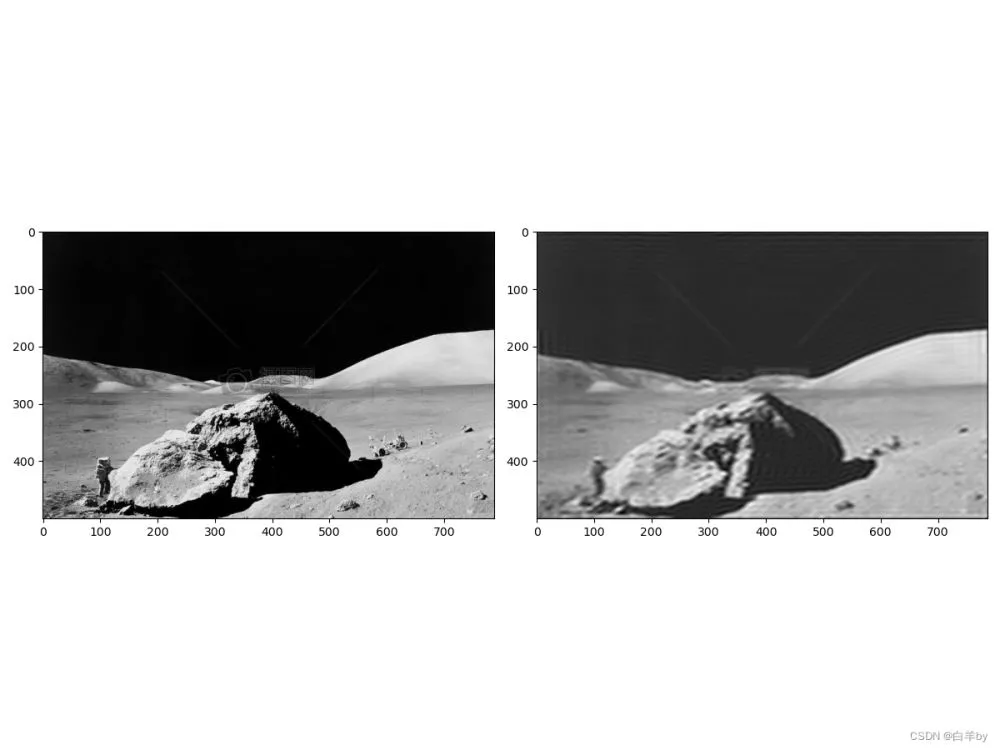
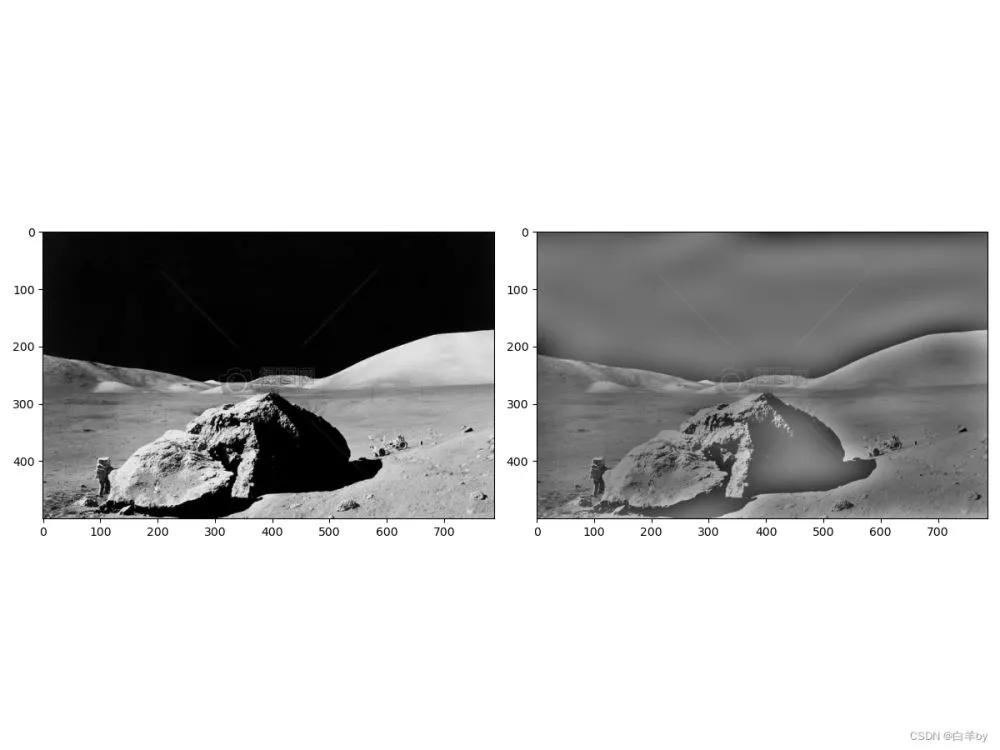
到此這篇關於python opencv圖像的高通濾波和低通濾波的文章就介紹到這了,更多相關python opencv圖像內容請搜索軟件開發網以前的文章或繼續浏覽下面的相關文章希望大家以後多多支持軟件開發網!
 The front end (HTML) can receive the list data of the back end (Python view.py) render. How can the front end display a value of the list in a grid through a table?
The front end (HTML) can receive the list data of the back end (Python view.py) render. How can the front end display a value of the list in a grid through a table?
The phenomenon and background